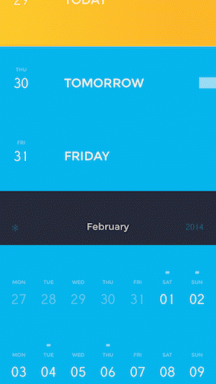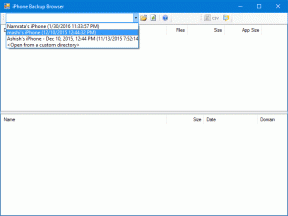7 найкращих способів вирішити проблему Microsoft Store, яка постійно з’являється у Windows 11
Різне / / April 05, 2023
Чи випадково з’являється програма Microsoft Store на вашому ПК з Windows 11? Це може статися з кількох причин, починаючи від пошкодження кешу програми до зараження шкідливим програмним забезпеченням. У будь-якому випадку важливо не ігнорувати цю поведінку та досліджувати першопричину.
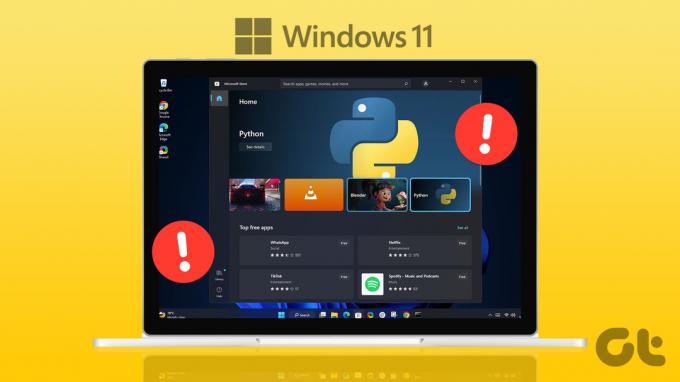
Такі відволікання можуть порушити ваш робочий процес і зайняти весь день. Щоб допомогти, ми склали список ефективних рішень, щоб запобігти появі Microsoft Store на вашому ПК з Windows 11. Отже, давайте подивимося.
1. Запустіть засіб усунення несправностей програм Магазину Windows
Запуск засобу усунення неполадок із програмами магазину Windows є ефективним способом вирішення таких проблем Проблеми з Microsoft Store у Windows. Він діагностує вашу систему на наявність типових проблем і спробує їх виправити. Ось як його запустити.
Крок 1: Натисніть значок пошуку на панелі завдань, введіть налаштування усунення несправностейі виберіть перший результат, який з’явиться.

Крок 2: Натисніть Інші засоби усунення несправностей на правій панелі.

крок 3: Натисніть кнопку «Виконати» поруч із «Програми магазину Windows», щоб розпочати процес усунення несправностей.

Після запуску засобу усунення несправностей перевірте, чи Microsoft Store все ще відображається сам по собі.
2. Очистити кеш Microsoft Store
Microsoft Store збирає дані кешу, коли ви продовжуєте завантажувати чи оновлювати програми та ігри. Однак якщо ці дані якимось чином пошкодяться, це може спричинити неправильну роботу програми в Windows. Якщо це так, очищення надлишкового кешу Microsoft Store має допомогти вирішити проблему.
Крок 1: Клацніть правою кнопкою миші кнопку «Пуск» і виберіть у списку «Виконати».

Крок 2: Тип wsreset.exe у полі та натисніть Enter.
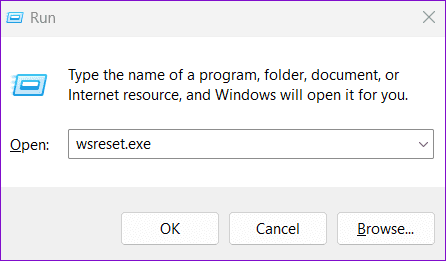
Вікно терміналу відкриється на кілька секунд і автоматично закриється. Після цього перевірте, чи Microsoft Store випадково відкривається.
3. Відновіть або скиньте програму Microsoft Store
З Windows 11 у вас є можливість ремонт несправних програм безпосередньо з програми Налаштування. Ви можете скористатися цією опцією, щоб виправити програму Microsoft Store і уникнути її появи в Windows.
Крок 1: Натисніть піктограму збільшення на панелі завдань, щоб відкрити меню пошуку. Тип магазин Microsoft у вікні пошуку та натисніть Налаштування програми.
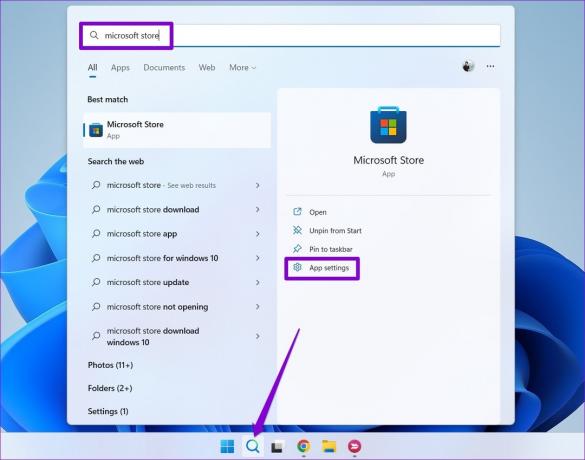
Крок 2: Прокрутіть униз до розділу «Скинути» та натисніть кнопку «Відновити».

Windows почне ремонт програми та відобразить галочку, коли процес завершиться.
Якщо проблема не зникає, ви можете спробувати скинути програму з того самого меню. Це видалить усі існуючі дані програми та відновить програму до стандартного стану.

4. Перезапустіть служби встановлення Microsoft Store
Служба встановлення Microsoft Store відповідає як за встановлення програм, так і за автоматичне оновлення програм у Windows. Якщо ця служба не працює, Microsoft Store може відкриватися випадково. Ось як це виправити.
Крок 1: Натисніть клавішу Windows + R, щоб запустити команду «Виконати», введіть services.mscі натисніть Enter.

Крок 2: У вікні «Служби» прокрутіть вниз, щоб знайти службу встановлення Microsoft Store. Клацніть на ньому правою кнопкою миші та виберіть у контекстному меню Перезапустити.

5. Скидання компонентів Windows Update
Проблеми з компонентами оновлення Windows також можуть спричинити повторне відкриття Microsoft Store на вашому комп’ютері. Щоб виправити це, ви можете скинути компоненти оновлення Windows за допомогою програми Terminal. Цей процес передбачає призупинення всіх служб, пов’язаних з оновленням, і перейменування папок SoftwareDistribution і catroot2. Ось як це виконати.
Крок 1: Клацніть правою кнопкою миші на піктограмі «Пуск» і виберіть зі списку «Термінал (адміністратор)».

Крок 2: Виберіть Так, коли з’явиться підказка контролю облікових записів користувачів (UAC).

крок 3: У консолі виконайте наступні команди одну за одною та натискайте Enter після кожної команди:
net stop wuauserv. net stop cryptSvc. чисті стоп-біти. net stop msiserver. ren C:\Windows\SoftwareDistribution SoftwareDistribution.old. ren C:\Windows\System32\catroot2 catroot2.old. net start wuauserv. net start cryptSvc. чисті початкові біти. чистий запуск msiserver

Перезавантажте ПК після виконання наведених вище команд. Потім перевірте, чи Microsoft Store відкривається випадковим чином.
6. Повторно зареєструйте додаток Microsoft Store
Інша річ, яку ви можете зробити, щоб виправити такі аномалії, це повторно зареєструвати програму Microsoft Store у вашій системі. Не хвилюйтеся, процес не такий складний, як здається, і вимагає лише виконання однієї команди.
Крок 1: Натисніть значок пошуку на панелі завдань, введіть Windows PowerShellі виберіть Запуск від імені адміністратора.

Крок 2: Виберіть Так, коли з’явиться підказка контролю облікових записів користувачів (UAC).

крок 3: Вставте наступну команду у вікно PowerShell і натисніть Enter.
Get-AppXPackage *Microsoft. WindowsStore* | Для кожного {Add-AppxPackage -DisableDevelopmentMode -Register "$($_.InstallLocation)\AppXManifest.xml"}
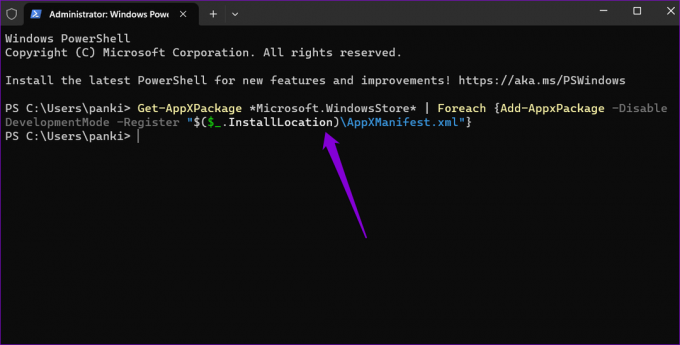
7. Сканування на наявність шкідливих програм
Якщо нічого не працює або якщо ви відчуваєте подібні проблеми з іншими програмами Windows, ваш ПК може бути заражений шкідливим програмним забезпеченням. Щоб перевірити це, ви можете запустіть повне сканування системи за допомогою Windows Defender.
Якщо сканування виявить будь-які проблеми, виконайте рекомендовані дії, щоб їх усунути. Після цього перевірте, чи проблема все ще існує.
Більше ніяких відволікань
Це може збентежити, якщо програма Microsoft Store постійно з’являється без видимої причини. Виправлення цієї проблеми може бути таким же простим, як очищення кешу програми магазину, або складним, як скидання компонентів оновлення Windows. Перегляньте наведені вище виправлення та повідомте нам, яке рішення вам підходить, у коментарях нижче.
Востаннє оновлено 6 березня 2023 р
Стаття вище може містити партнерські посилання, які допомагають підтримувати Guiding Tech. Однак це не впливає на нашу редакційну чесність. Вміст залишається неупередженим і автентичним.
Написано
Панкіл Шах
Панкіл – інженер-будівельник за фахом, який розпочав свій шлях як письменник на EOTO.tech. Нещодавно він приєднався до Guiding Tech як позаштатний автор, щоб висвітлювати інструкції, пояснення, посібники з купівлі, поради та підказки для Android, iOS, Windows і Web.